Page 1

Қысқаша нұсқаулық
Принтер туралы ақпарат
Принтерді басқару панелін пайдалану
Параметр
Мақсаты
1
Дисплей
Сканерлеу параметрлерін қарау,
сондай-ақ жағдайы және қателер
туралы хабарламалар.
2
Бастапқы
экран
Негізгі экранға оралу.
3
Пернетақта
Сандар, әріптер және символдар
енгізу.
4
Ұйқы
режиміне
Ұйқы режиміне немесе гибернация
режиміне ауысу.
• Ұйқы режиміне ауысу қысқаша
басумен орындалады.
• Гибернация режиміне ауысу ұзақ
басумен орындалады.
Ескертпе. Экранды немесе кез келген
аппараттық түймені басу принтерді
ұйқы режимінен немесе гибернация
режимінен шығарады.
Бастапқы экран туралы жалпы мәліметтер
Принтерді қосуда негізгі экран көрсетіледі, ол сондай-ақ
бастапқы экран деп аталады. Бастапқы экрандағы
батырмалар және белгілер әр түрлі әрекеттерге бастама
болуға мүмкіндік береді.
Ескерту: Бастапқы экранды күйлеу параметрлеріне
байланысты әкімші орындаған күйлеулер және белсенді
қондырылған шешімдер, бастапқы экран формалары,
белгілер және батырмалар ерекшеленуі мүмкін.
Параметр
Мақсаты
5
Жарық
индикаторы
Принтер жағдайын қарау.
• Сөнд. — Принтер ағытылған.
• Жасыл түспен жанады — принтер
қызады, деректерді өңдейді
немесе басып шығарады.
• Үнемі жасыл түспен жанады —
принтер қосылған, бірақ белсенді
емес.
• Үнемі қызыл түспен жанады —
оператордың араласуы талап
етіледі.
• Сары — Принтер ұйқы режиміне
немесе гибернация режиміне
ауысады.
6
Стоп/Жою
Принтердің барлық операцияларын
тоқтату.
Ескертпе. Нұсқалар тізімі дисплейде
Тоқтатылған жазбасы пайда
болғаннан кейін көрсетіледі.
7
Порт USB
Флэш-жинақтағышты принтердің
USB портына қосыңыз.
Ескертпе. Флэш-дисктер принтердің
алдыңғы панеліндегі USB-портты ғана
қолдайды
Басыңыз
Не үшін
1
Тілін өзгерту
Принтердің негізгі тілін өзгерту.
2
Қосымшалар
Қосымшалар жинағын папкалар
ағашы және файлдарға сілтемелер
жинағы түрінде құру, реттеу және
сақтау (URL-адрестер).
Ескерту. Ағаш түрі Формалар
мәзірінде және таңдамалылар
мәзірін пайдалануға болмайтын
ағаштар және таңдамалылыларды
қамтымайды.
3
Кейінге
қалдырылған
Барлық кейінге қалдырылған
тапсырмаларды көрсету.
4
USB немесе USB
жинақтағыш
Флеш-дисктен фотосуреттер және
құжаттарды қарау, таңдау немесе
басып шығару.
Ескерту. Осы белгі жады картасы
немесе флеш-диск принтерге
қосылғанда бастапқы экранға
қайтуда көрсетіледі.
5
Мәзір
Принтер мәзіріне рұқсат.
Ескерту. Осы мәзір тек егер
принтер Дайын жағдайында болса
ғана қол жетімді.
Page 2

Басыңыз
Не үшін
6
Жағдайы туралы
хабарламалар
жолы
Принтердің ағымдық Жағдайын
көрсету, мысалы Дайын немесе
бос емес.
Принтердің жағдайын көрсету,
мысалы, термоблок жоқ немесе
тонер аяқталады.
Қажетті әрекеттерге қатысты
нұсқаулықтар және
пайдаланушының араласу
қажеттілігі туралы
хабарламаларды көрсету.
7
Жағдайы/
Шығын
материалдары
Принтерде тапсырманы өңдеуді
жалғастыру үшін
пайдаланушының араласуы
талап етілген әр жолы қате
туралы хабарлама немесе
ескертулерді көрсету
Қосымша мәліметтерді алу
үшін, соның ішінде оны қалай
жабу керектігі туралы
хабарламаларды алу үшін
экранға өтіңіз.
8
Кеңестер
Сенсорлық экрандағы контекстік
анықтамаға рұқсат..
Ол сондай-ақ бастапқы экранда көрсетілетін болады:
Басыңыз
Не үшін
Кейінге қалдырылған
тапсырмаларды
іздеу
Қазіргі кезде кейінге қалдырылған
тапсырмаларды іздеу.
Функциялар
Функция
Сипаттау
Пайдаланушының
араласуы қажеттілігі
туралы хабарлама
Егер пайдаланушының араласу
қажеттілігі туралы хабарлама
функциямен байланысты болса,
осы белгі көрсетіледі және
индикатор қызылмен жанады.
Функция
Сипаттау
Ескерту
Егер қате жағдайы туындаса, осы
белгі көрсетіледі.
Принтердің IP-адресі
Үлгі:
123.123.123.123
Желілік принтердің IP-адресі негізгі
экранның сол жақ жоғарғы
бұрышында болады және нүктемен
бөлінген төрт сан ретінде болады.
IP-адресті тіпті принтерден тікелей
жақында болмаса да, принтердің
параметрлерін алыстан күйлеу
және қарау үшін қондырылған веб-
серверге рұқсатта пайдалануға
болады.
Сенсорлық экран батырмаларын пайдалану
Ескертпе. Бастапқы экранды күйлеу параметрлеріне әкімші
орындаған күйлеулер және белсенді қондырылған
шешімдер, бастапқы экран формалары ерекшеленуі мүмкін,
бастапқы экран формаларына байланысты белгілер және
батырмалар ерекшеленуі мүмкін.
Сенсорлық экран мысалы
Басыңыз
Тағайындалуы
Жоғарыға сызық
Жоғары жылжыту.
Басыңыз
Тағайындалуы
2
Бумаларды жою
Таңдалған файлды жою.
3
Солға сызық
Солға жылжыту.
4
Оң желіс
і
Оңға жылжыту.
5
Белгіні ұлғайту үшін оңға
жылжыту.
Өсуі бойынша келесі мәнге
жылжыту.
6
Мәнін азайту үшін солға
жылжыту.
Азаюы бойынша келесі
мәнге
жылжыту.
7
Төменге сызық
Төменге жылжыту.
8
Қабылдау
Параметрін сақтау.
Page 3

Басыңыз
Тағайындалуы
9
Жою
Әрекетті немесе
таңдауды жою.
Алдыңғы экранға
ауысу.
10
Артқы
Алдыңғы экранға оралу.
Бастапқы экран қосымшаларын
орнату және пайдалану
Қондырылған веб-серверге рұқсат
Қондырылған веб-сервер – бұл тіпті оған жақын болмасаңыз
да, принтер параметрлерін қашықтықтан күйлеуге және
қарауға мүмкіндік беретін принтердің веб-парақшасы.
1. Принтердің IP-адресін алу.
Принтердің басқару панелінің бастапқы экранында
«TCP/IP» тарауында «Желі/порттар» мәзірі
Желіні күйлеу және мәзір параметрлері және
«TCP/IP» тарауын іздеу жолымен парақты шығару
Ескертпе. IP-адрес нүктелермен бөлінген сандардың
төрт жинағы түрінде көрсетіледі, мысалы
123.123.123.123.
2. Веб-браузерді ашыңыз және принтердің IP-адресін
енгізіңіз.принтера.
3. Enter түймесін басыңыз.
Ескертпе. Егер прокси-сервер пайдаланылса, веб-
парақты дұрыс жүктеуді қамтамасыз ету үшін оны
уақытша ағытыңыз.
Негізгі экранда белгілерді көрсету немесе
жасыру
1. Веб-шолушыны ашыңыз және адрес жолына принтердің
IP-адресін енгізіңіз.
Ескертпе. Принтердің IP-адресі принтердің басқару
панелінің бастапқы экранында көрсетілген. IP-адрес
нүктелермен бөлінген сандардың төрт жинағы түрінде
көрсетіледі, мысалы 123.123.123.123.
2. Басыңыз Параметры > Жалпы параметрлер > Бастапқы
экранның пайдаланушылық күйлеулері.
Принтердің негізгі функцияларының тізімі пайда болады.
3. Принтердің бастапқы экранында көрсетілуі тиіс,
белгілерге қарсы жалауша орнатыңыз.
Ескертпе. Таңдалған жалаушалармен позициялар
жасырылатын болады.
4. Жіберу батырмасын басыңыз
Бастапқы экран қосымшаларын
белсенділендіру
Күту фонын және экранын пайдалану
Белгі
Сипаттау
Қосымша күту экранын және
принтердің бастапқы экранының
фонын күйлеуге мүмкіндік береді.
1 Бастапқы экранда таңдаңыз:
Фонды өзгерту > пайдалану үшін фонды таңдаңыз
2 Батырманы басыңыз
Белгі
Сипаттау
Қосымша бастапқы экраннан тікелей жиі
пайдаланылатын онлайн формаларды
шығару және тез табуға мүмкіндік бере
отырып, жұмыс процестеін оңайлатады.
Ескертпе. Принтерде желілік папкаға, FTPсайтқа немесе веб-сайтқа рұқсат болуы
тиіс, онда қосымшалар сақталады.
Қосымшалар сақталатын компьютерден
жалпы рұқсат, қауіпсіздік және
брандмауэрді пайдалана отырып,
принтерге кем дегенде оқу құқығын
тағайындаңыз. Толығырақ операциялық
жүйедегі құжаттамадан толығырақ
қараңыз.
1 Веб-шолушыны ашыңыз және адрес жолына принтердің
IP-адресін енгізіңіз.
Ескертпе. Принтердің IP-адресі принтердің басқару
панелінің бастапқы экранында көрсетілген. IP-адрес
нүктелермен бөлінген сандардың төрт жинағы түрінде
көрсетіледі, мысалы 123.123.123.123.
2 Басыңыз Параметрлер > Құрылғы шешімдері >
Шешімдер (eSF) > Формалар және таңдаулылар.
3 3 Қосымшаларды анықтаңыз, одан кейін параметрлерді
күйлеңіз.
4 Қолдануды басыңыз.
Қосымшаларды пайдалану үшін принтердің бастапқы
экранындағы формалар және таңдаулыларға жанасыңыз,
одан кейін формасы, атауы немесе сипаттауы бойынша
формаларды іздеуді орындаңыз немесе санаттарды
қараңыз.
Page 4

Үнемді режим параметрлерін түсіндіру
Белгі
Сипаттау
Қосымша сіздің принтеріңіздің
қоршаған ортаға теріс ықпалын
азайту үшін қағазды тұтыну
параметрлері және тонер деңгейі, шу
деңгейі, энергия тұтынуды жеңіл
басқаруға мүмкіндік береді.
Демозал қосымшасын түсіндіру
Белгі
Сипаттау
Қосымша сіздің принтеріңіздің
сенсорлық экранында слайдтарды
өзіндік көрсету және құру мүмкіндігін
береді. Флэш-жинақтағыштан немесе
принтердің қондырылған веб-сервері
арқылы суреттерді жүктеуге болады.
Алыстан басқару панелін күйлеу
Осы қосымша компьютер экранында принтерді басқару
панелін көрсетеді және желілік принтермен физикалық
байланыссыз принтерді басқару панелімен өзара
әрекеттесуге мүмкіндік береді. Компьютер экранында
принтердің жағдайын көруге, кейінге қалдырылған
тапсырмаларды шығаруды жаңартуға және шығаруға
қатысты басқа тапсырмаларды жаңартуға, қосымшалар
құруға және шығаруға қатысты басқа тапсырмаларды желілік
принтерде орындауға болады.
1 Веб-шолушыны ашыңыз және адрес жолына принтердің
IP- адресін енгізіңіз.
Ескертпе. Принтердің IP-адресі принтердің басқару
панелінің бастапқы экранында көрсетілген. IP-адрес
нүктелермен бөлінген сандардың төрт жинағы түрінде
көрсетіледі, мысалы 123.123.123.123.
2 Параметрлерді > Құрылғы шешімдерін > Шешімдер
(eSF) > Басқарудың қашықтатылған панелін басыңыз.
3 Қосылған жалаушасын басыңыз, одан кейін
параметрлерін күйлеңіз.
4 Қолдануды басыңыз.
Қондырылған веб-серверден қосымшаны пайдалану үшін
Қосымшалар > Қашықтан басқару панелін > VNC
қосымшасын іске қосуды басыңыз.
Конфиурация экспорты және импорты
Конфигурация күйлеулерін мәтіндік файлға экспорттауға
болады, одан кейін басқа принтерде қолдану үшін оны
импорттау.
1 Веб-браузерді ашыңыз және адрес жолына принтердің
IP-адресін енгізіңіз.
Ескертпе. Принтердің IP-адресі принтердің бастапқы
экранында көрсетілген. IP-адрес нүктелермен бөлінген
сандардың төрт жинағы түрінде көрсетіледі, мысалы
123.123.123.123.
2 Бір немесе бірнеше қосымшалар үшін конфигурация
экспорты немесе импорты.
Бір қосымша үшін
а. Таңдаңыз:
Параметрлер >Қосымшалар >Қосымшаларды
басқаруды > қосымша >Күйлеу таңдаңыз
б. Конфигурация экспорты немесе импорты.
Ескерту
Қателер туындаған жағдайда жадының шамадан
тыс толуы JVM параметрлер файлы сақталғанға
дейін экспорт операциясын қайталаңыз.
Таймаут туындағанда және бос экран
көрсетілгенде веб-браузерді жаңартыңыз, одан
кейін Қолдану батырмасын басыңыз.
Бірнеше қосымшалар үшін
а. Параметрлер >Импорт/экспорт басыңыз.
б. Конфигурация экспорты немесе импорты файлы.
Ескертпе. Конфигурация файлы импортынан кейін
процесті аяқтау үшін жіберуді басыңыз.
Қағазды және шығару үшін арнайы
материалдарды жүктеу
Қағаз форматы және түрін күйлеу
«Қағаз форматы» параметрі автоматты түрде берудің көп
мақсатты құрылғысын қоспанда әр тартпадағы бағыттауыш
жағдайына сәйкес танылады. Көп мақсатты беру құрылғысы
үшін қағаз форматының параметрлерін «Қағаз форматы»
мәзірінің көмегімен қолмен күйлеу қажет. «Қағаз түрі»
параметрін барлық тартпалар үшін қолмен күйлеу қажет,
оған әдеттегі қағаз жүктелмеген
Бастапқы экранда таңдаңыз:
> «Қағаз» > Қағаз түрі және форматын > мәзірін
таңдаңыз тартпа> қағаз форматы және түрін таңдаңыз >
«Қағаз түрі» параметрі үшін дайындаушы үнсіз қалу
бойынша «Әдеттегі қағаз» мәні орнатылған.
Сыйымдылығы 520 парақ қағазға
арналған қосымша тартпа немесе
стандартты тартпаға қағазды жүктеу
Принтер 550 парақ қағазға бір стандартты тартпамен
жабдықталған (1-тартпа), онда бір немесе бірнеше қосымша
550 параққа тартпалар орнатуға болады. Қағаз үшін барлық
тартпалар сыйымдылығы 520 парақ қағаз форматы мен
түрлерінің бірдей жинағын қолдайды.
Page 5

НАЗАР АУДАРЫҢЫЗ-ЖАРАҚАТТАНУ МҮМКІНДІГІ:
Жабдықтың ақауларын болдырмау үшін, әр беру
құрылғысын немесе тартпаны жеке жүктеңіз. Қалған
беру құрылғыларын немесе тартпаларды жабық күйде
ұстаңыз.
1 Тартпаны толығымен алыңыз.
Тартпаның төменгі жағындағы индикаторларға назар
аударыңыз. Тартпа түбіндегі форматтар белгілері ұзындық
және егінің бағыттауыштарын күйлеуді оңайлатады.
2 Қағаздың енін бағыттауыштарды жүктелетін қағаздың
тиісті форматына жылжытыңыз және қысыңыз бумаги.
3 Қағаздың енін бағыттауыштарды жүктелетін қағаздың
тиісті форматына жылжытыңыз және қысыңыз.
Ескертпе. Қағаздың ұзындығын бағыттауыш құлыпты
қамтиды. Бұғаттан алу үшін батырманы бағыттауыш
ұзындығынан төмен үстіңгі бөлікке ауыстырыңыз.
Бұғаттау үшін ұзындықты таңдағаннан кейін
батырманы ауыстырыңыз.
4 Дестені бірнеше рет әр жаққа парақтарды бөлу үшін
бүгіңіз. Қағазды бүгу немесе илеу керек емес. Тегіс
бетте десте шеттерін тегістеңіз.
5 Басып шығару үшін ұсынылатын қағаз дестесін жоғары
жағымен жүктеңіз.
Page 6

Ескертпе
Екі жақты шығару үшін қағазды төмен жағымен
шығару үшін ұсынылған жағымен орналастырыңыз.
Саңылаулары бар қағазды тартпаның алдыңғы
жағындағы саңылаулармен жүктеген жөн.
Тақырыптары бар фирмалық бланкілерді тартпаның
сол жағында орналастырыңыз.
Десте қабаты барынша көп рұқсат етілетін
деңгейден аспайтынына көз жеткізіңіз, ол қағаз үшін
тартпаның сол шетінде белгіленген.
ЕСКЕРТУ. Зақымдану мүмкіндігі: Шамадан тыс көп
қағазды жүктеу принтердің мүмкін зақымдануына және
қағаздың бүктелуіне әкелуі мүмкін.
6 Тартпаны қойыңыз.
7 Принтердің басқару панелінде "Paper Size" (Қағаз
форматы) және "Paper Type" (Қағаз түрі) форматының
мәндері жүктелетін қағазға сәйкес орнатылғанына көз
жеткізіңіз.
850 және 1150 параққа қосымша тартпаларды
жүктеу
850 және 1150 параққа тартпалар бірдей типті және
форматтағы қағазға есептелген, ондағы қағазды жүктеу
бірдей орындалады.
НАЗАР АУДАРЫҢЫЗ-ЖАРАҚАТТАНУ МҮМКІНДІГІ:
Жабдықтың ақауларын болдырмау үшін, әр беру
құрылғысын немесе тартпаны жеке жүктеңіз. Қалған
беру құрылғыларын немесе тартпаларды жабық күйде
ұстаңыз.
1 Тартпаны толығымен алыңыз.
2 Сіз жүктейтін қағаз форматы үшін ұзындықты
бағыттауыштарды дұрыс жағдайға жылжытыңыз,
қысыңыз.
3 Парақтарды бөлу үшін әр жаққа бірнеше рет дестені
бүгіңіз. Қағазды бүгу немесе майыстырмаған жөн. Десте
шеттерін тегіс бетте тегістеңіз.
Page 7

4 Шығару үшін ұсынылатын қағаз дестесін жоғары жағымен
жүктеңіз.
Ескертпе.
Екі жақты шығару үшін қағазды шығаруға ұсынылған
қағазды төмен жағымен жүктеңіз.
Саңылаулары бар қағазды тартпаның алдыңғы
жағына саңылаулармен жүктеген жөн.
Фирмалық бланкілерді бет жағымен жоғары
орналастырыңыз, тақырыбы тартпаның сол жағында
болуы үшін.
Фирмалық бланкілерді бет жағымен төмен
орналастырыңыз тақырып екі жақты шығаруда
тартпаның оң жағында болатындай.
Десте қабаты қағаз үшін тартпа шетінде белгіленген,
барынша көп рұқсат етілетін деңгейден
аспайтындай екеніне көз жеткізіңіз.
ЕСКЕРТУ. Зақымдану мүмкіндігі: Шамадан тыс көп
қағазды жүктеу қағаздың бүктелуіне және принтердің
мүмкін зақымдануына әкелуі мүмкін.
5 Тартпаны қойыңыз.
6 Принтердің басқару панелінде "Paper Size" (Қағаз
форматы) и "Paper Type" (Қағаз түрі) параметрлерінің
мәндері жүктелген қағазға сәйкес орнатылғанына көз
жеткізіңіз.
2000 параққа үлкен сыйымдылығы бар
беру құрылғысына жүктеу
Үлкен сыйымдылықты беру құрылғысының сыйымдылығы
Letter, A4 және Legal (80 г/м2 немесе 20 фунт) форматты
2000 парақты құрайды.
1 Тартпаны жылжытыңыз.
2 Енін бағыттауышты қажет болғанындай күйлеңіз.
3 Парақтрды алдыға немесе артқа, оларды жылжыту
үшін басыңыз. Қағазды жинау немесе майыстыру
керек емес. Десте шеттерін тегіс бетте тегістеңіз.
Page 8

4 Қағазды бет жағымен жоғары жүктеңіз.
Ескертпе. Жүктелген қағаздың десте биіктігі қағаз
тартпасының шетінде көрсетілген қағазды барынша көп
жүктеу сызығынан төмен.Шамадан тыс көп қағаз санын
жүктеу қағаздың бүктелуіне және принтердің мүмкін
зақымдануына әкелуі мүмкін.
Ескертпе.
Бедерлі тесігі бар қағазды тартпаның алдыңғы
жағындағы саңылаулармен сол жағымен
орналастыру керек.
Бланктерді тартпаның жоғары және сол жағына
орналастырған жөн.
Екі жақты шығару үшін бланкілерді тартпаның оң
жағына орналастырған жөн.
5 Тартпаны қойыңыз.
Көп мақсатты беру құрылғысын жүктеу
Көп мақсатты беру құрылғысы әр түрлі өлшемді және
түрлерді шығару үшін материалдарды беруді орындауы
мүмкін, оның ішінде мөлдір қабықшалар, этикеткалар,
карточкалар және конверттер. Оны бір бетте шығару немесе
қолмен шығару үшін пайдалануға болады, Сондай-ақ
қосымша тартпа ретінде.
Көпмақсатты беру құрылғысы шамамен мыналарды
сыйғызады:
100 парақ қағаз тығыздығы 75 г/м2 (20 фунт)
10 конверт
75 мөлдір қаптама
Көпмақсатты беру құрылғысы әдеттегі немесе арнайы
қағазды келесі өлшемдер шегінде қабылдайды:
ені 89 мм-ден (3,5 дюйм) 229 мм-ге дейін (9,02 дюйм)
ұзындығы 127 мм (5 дюйм) - 1270 мм (50 дюйм)
Ескертпе. Барынша көп ені және ұзындығы тек қысқа
шетімен алдыға беру үшін көрсетілген.
Ескертпе. Басқару панеліндегі индикатор жанғанда
немесе көп мақсатты беру құрылғысын пайдаланумен
шығаруды орындауда арнайы немесе әдеттегі қағазды
алмаңыз. Ол қағаздың бүктелуіне әкелуі мүмкін.
1 Көп мақсатты беру құрылғысының есігін төменге
тартыңыз.
Page 9
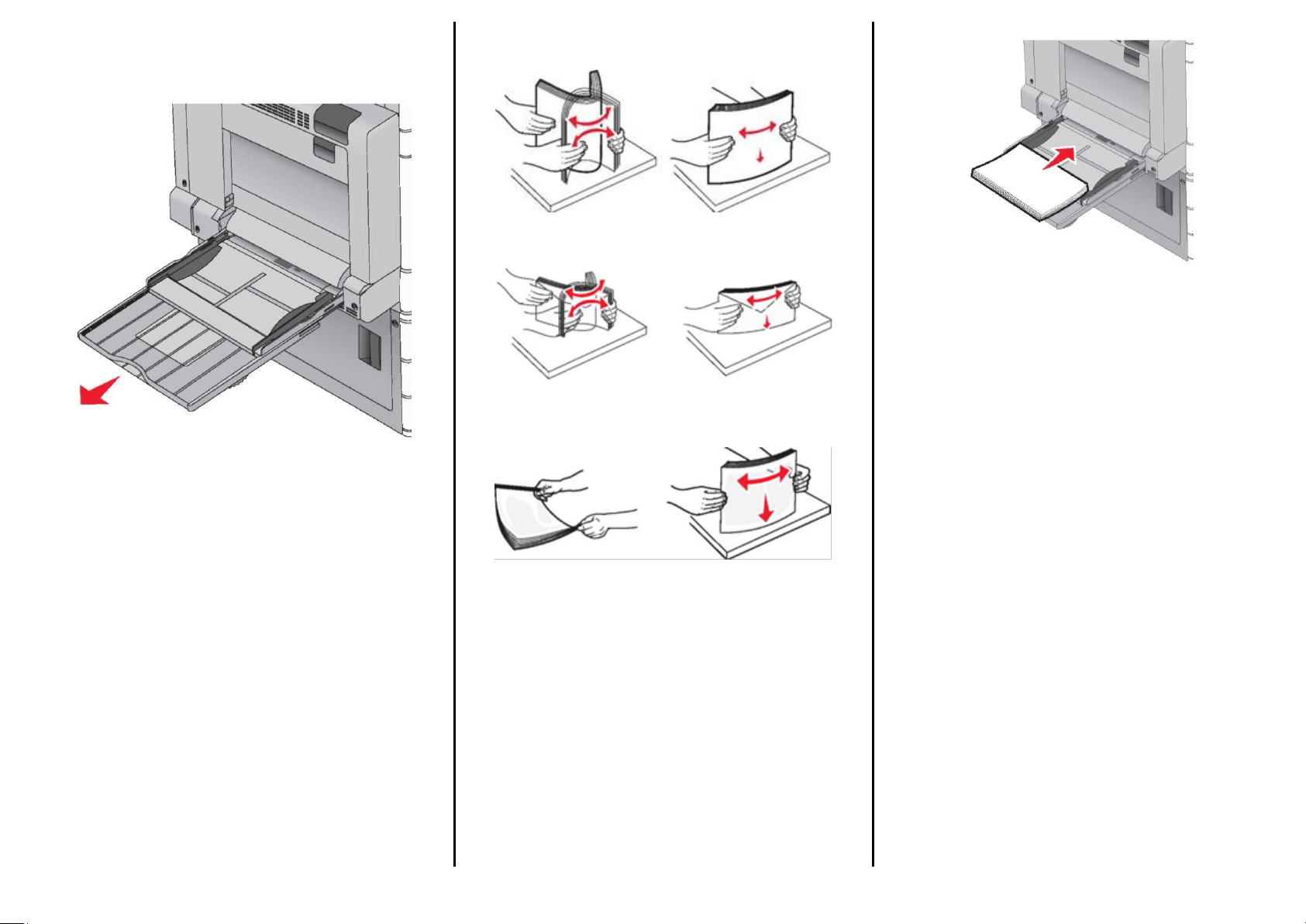
2 Егер әдеттегі немесе арнайы қағаздың ұзындығы Letter
форматты қағаздың ұзындығынан асса, ұзартқышты
толығымен мұқият жылжтыңыз.
3 Шығару үшін әдеттегі немесе арнайы қағазды артқа
және алдыға парақтарды босату үшін бүгіңіз. Бүктелген
немесе майысқан қағазды жүктемеңіз. Десте шеттерін
тегіс бетте тегістеңіз.
Қағаз
Конверттер
Мөлдір қабықтар
Ескертпе. Шығаратын жағын ұстамаңыз
4 Қағазды ұстау тілін басыңыз және арнайы қағазды
жүктеңіз. Дестені абайлап көп мақсатты беру
құрылғысына тірелгенше жүктеңіз.
ЕСКЕРТУ. Зақымдану мүмкіндігі: Егер қағазды алдын
ала тілді баспай тартпаса, қағаздың бүктелуі туындауы
мүмкін немесе тілі сынады.
Қағаз және мөлдір қабықшаларды принтерге
жоғары жағымен, төмен жағымен шығару үшін
ұсынылған жағымен салыңыз.
Екі жақты фирмалық бланкілерді шығаруды
орындау үшін бланкілерді бет жағымен жоғары,
принтерден жоғары шетімен жүктеген жөн.
Page 10

Конверттерді беру клапанымен жоғары құрылғының
оң жағына жүктеңіз.
ЕСКЕРТУ. Зақымдану мүмкіндігі: Өзі жабысатын және
бедерлі жабыны бар, терезелері, сырт еткіштері,
маркалары бар конверттерде шығаруға тыйым
салынады. Бұндай конверттер принтерді зақымдауы
мүмкін.
Ескертпе.
Дестенің барынша көп рұқсат етілтін биіктігінен
аспаңыз, қағаз немесе мөлдір қабықшалар еш күшсіз
десте биіктігінің шектегішіне жүктелуі тиіс.
Әр түрлі форматты және типті қағазды біруақытта
жүктемеңіз.
5 Қағаз енін бағыттауыштарды, ол десте шеттеріне
жанасатындай басыңыз. Әдеттегі немесе арнайы қағаз
көп мақсатты беру құрылғысына еркін кіретініне көз
жеткізіңіз
майыспаған, бүктелмеген және мыжылмаған.
6 Принтердің басқару панелінде көп мақсатты беру
құрылғысындағы қағаз форматы мен түрін анықтаңыз
(“Формат КМҚ” және “КМҚТипі ”) әдеттегі немесе арнайы
жүктелген қағазға сәйкес.
Тартпаларды байланыстыру және
байланыс тізбегінен тартпаларды алу
Тартпаларды байланыстыру үлкен тапсырмаларды шығару
немесе көшірмелердің үлкен санын шығаруда пайдалы.
Байланысты тартпалардың бірінде қағаз таусылғанда,
қағазды беру келесі байланысиы тартпадан орындалады.
Егер тартпалар үшін сәйкес келетін қағаз түрі және форматы
көрсетілсе, олар автоматты түрде байланыстырылады.
“Қағаз форматы” параметрі автоматты түрде әр тартпадағы
бағыттауыштар жағдайына сәйкес 1-тартпаны және
көпмақсатты беру құрылғысын қоспағанда автоматты түрде
танылады. Көп мақсатты беру құрылғысы үшін қағаз
форматын «Қағаз форматы» мәзірінің көмегімен қолмен
күйлеу қажет. “Қағаз түрі” параметрі барлық тартпалар үшін
«Қағаз түрі» мәзірінің көмегімен қолмен беру қажет. “Қағаз
түрі” және “Қағаз форматы” “Формат/Қағаз түрі” мәзірінде қол
жетімді.
Байланыс тізбегінен тартпаларды алып тастау
Ескертпе. Басқа тартпалар параметрлерінен ерекшеленетін
параметрлері бар тартпалар байланысты емес болып
табылады
Тартпаның келесі параметрлерінің бірін өзгертіңіз:
Қағаз түрі
Қағаз түрінің атауы қағаздың сипаттамасын
көрсетеді. Егер атауы байланысты тартпаларда
пайдаланылатын қағазды оңтайлы сипаттаса, басқа
атауды немесе тартпадағы қағаз түрін
тағайындаңыз, мысалы Пайдаланушылық түр [x],
немесе өз атауын тағайындаңыз.
Қағаз форматы
Тартпа үшін «Қағаз форматы» параметрінің мәнін
автоматты өзгерту үшін басқа форматтағы қағазды
жүктеңіз.Көп мақсатты тартпа үшін қағаз
форматының параметрлері автоматты болып
табылмайды. Оларды қолмен «Қағаз форматы»
мәзірінің көмегімен қолмен күйлеу қажет.
ЕСКЕРТУ. Зақымдану мүмкіндігі: Қағаз түрі үшін
тартпаға жүктелген қағаз түрін дәл сипаттамайтын
атауды тағайындамаңыз. Термоблок температурасы
қағаздың көрсетілген түріне байланысты болады.
Шығару егер сай келмейтін қағаз түрі болса, дұрыс емес
орындалуы мүмкін.
Қағаз түрі үшін пайдаланушы атауын құру
Егер принтер желіде болса, “Пользовательский тип [x]”
ерекшеленетін пайдаланушылық қағаздың жүктелген әр түрі
үшін атауын анықтау үшін, қондырылған веб-серверді
пайдалануға болады.
1 Шолушыдағы адрес жолына принтердің IP-адресін
енгізіңіз.
Ескертпе. Егер принтердің IP-адресі белгісіз болса:
“Желілер/Порттар” мәзірінде TCP/IP тарауында
принтердің басқару панелінде IP-адресті қарау.
TCP/IP тарауында IP-адресті табу және мәзір
күйлеулері бетін немесе желі күйлеулері бетін шығару.
2 Күйлеу > “Қағаз” мәзірі> Пайдаланушылық атауды >
атауды енгізіңіз> Жіберуді таңдаңыз.
Ескертпе. Осы пайдаланушылық атау «Қағаз форматы
және түрі», «Пайдаланушылық түрлер» мәзіріне
пайдаланушылық атаудың [x] орнына пайдаланылатын
болады.
3 Пайдаланушылық түрлерін > қағаз түрін > Жіберуді
таңдаңыз.
Page 11

Қағаздың пайдаланушылық түрінің атауының
мақсаты
1 Бастапқы экранда таңдаңыз:
> «Қағаз» мәзіпі> Қағаз түрі және форматын
2 Тартпа нөмірі немесе КМҚ түрін таңдаңыз.
3 Солға немесе оңға сызығымен батырма көмегімен
Пайдланушылық түрін [x] немесе пайдаланушылық
атауын таңдаңыз.
4 Басыңыз
Басып шығару орындалады
Құжатты шығару
Құжатты шығару
1 Принтердің басқару панелінде «Қағаз» мәзірінде қағаз
түрін және форматын жүктелген қағазға сәйкес
таңдаңыз
2 Тапсырманы шығаруға жіберіңіз:
Windows пайдаланушылары үшін
а. Құжатты ашып, Файл > Шығаруды таңдаңыз.
б. Қасиеттер, Параметрлер немесе Күйлеу
батырмасын басыңыз.
в. Керек параметрлерді күйлеңіз.
г. ОК > Шығаруды таңдаңыз.
Macintosh пайдаланушылары үшін
а. «Page Setup» диалогтық терезесіндегі
параметрлерді күйлеңіз.
1 1 Құжатты ашып, File > Page Setup таңдаңыз.
2 Қағаз форматы немесе жүктелген қағазға сәйкес
пайдаланушылық форматты құрыңыз.
3 ОК батырмасын басыңыз.
б. Print диалогтық терезесіндегі параметрлерді
күйлеңіз.
1 Құжатты ашып, File > Print таңдаңыз.
Егер қажет болса, қосымша параметрлерді көрсету үшін
үш бұрыш түріндегі белгіні шертіңіз.
2 Print диалогтық терезесінде және ашылатын
мәзірде параметрлерді қажет болғандай күйлеңіз.
Ескертпе. Белгілі бір түрдегі қағазда шығаруды
орындау үшін, қағаз түрі параметрін жүктелген қағазға
сәйкес күйлеңіз немесе тиісті тартпаны немесе беру
құрылғысын таңдаңыз.
3 Print батырмасын басыңыз.
Монохромды шығару
Бастапқы экранда таңдаңыз:
> Параметрлер > Шығару параметрлері > Мәзір
"Сапа" > Шығару режимі > Тек қара >
Тонер тығыздығын күйлеу
1 Шолғыш адресі жолына принтердің IP-адресін енгізіңіз.
Егер принтердің IP-адресі белгісіз болса, келесіні
орындауға болады
Принтердің басқару панелінде IP-адресті қарау
TCP/IP тарауында «Желілер/Порттар» мәзірінде.
Мәзір күйлеулері бетін немесе желі күйлеулері бетін
шығару және IP-адресін TCP/IP тарауында табу.
2 Күйлеу > Шығару параметрлері > «Сапа» мәзірі > Тонер
тығыздығын таңдаңыз.
3 «Тонер тығыздығы» параметрі мәнін күйлеңіз.
4 Жауап беру батырмасын басыңыз.
Барынша көп жылдамдықпен және барынша
көп өнімділікпен жұмыс
"Барынша көп жылдамдық" және "Барынша көп өнімділік"
параметрлері тонер ресурсын немесе шығару
жылдамдығының неғұрлым жоғары жылдамдығын күйлеуге
мүмкіндік береді. Барынша көп өнімділік – үнсіз қалу
бойынша зауыттық күйлеу.
Барынша көп жылдамдық — егер драйверде «Тек
қара» режимі берілмесе, түсті режимде шығару.
Егер драйверде, «Тек қара» параметрі берілсе, тек
қара түспен шығару.
Барынша көп тиімділік — әр беттің ішіндегінің түсіне
байланысты түсті шығару режимінде ғана шығару
режимі. Беттің ішіндегі аралас режимдер арасында
жиі ауысу шығаруды баяулатуды туындатуы мүмкін.
Embedded Web Server пайдалану
1 Браузердің адрес жолында IP-адресін немесе
принтердің қостының атауын енгізіңіз.
Егер IP-адрес және принтер хостының аты белгісіз
болса:
Принтердің басқару панелінің экранында осы
ақпаратты білу немесе TCP/IP тарауында
"Желілер/Порттар" мәзірінде.
Желілік параметрлер парағын шығару немесе мәзір
күйлеулері беті және TCP/IP тарауында осы
ақпаратты табу.
2 Күйлеу > Шығару параметрлері > "Күйлеу" мәзірі
таңдаңыз.
3 "Принтерді пайдалану" тізімінде таңдаңыз Барынша көп
жылдамдық немесе Барынша көп өнімділік.
4 Жауап беру батырмасын басыңыз.
Принтерді басқару панелін пайдалану
1 Бастапқы экранда таңдаңыз:
> Параметрлер > Шығару параметрлері > "Күйлеу"
мәзірі
2 "Принтерді пайдалану" тізімінде таңдаңыз Барынша көп
жылдамдық немесе Барынша көп өнімділік.
3 Батырманы басыңыз
Флеш-тасымалдағыштан шығару
Флеш-дисктен шығару
Ескертпе
шифрленген PDF файлын шығарар алдында
принтерді басқару панелінде оның паролін енгізіңіз.
Page 12

Сізде рұқсат жоқ шығаруға арналған файлдарды
шығару мүмкін емес.
1. USB-портқа флеш-дискті қойыңыз.
Ескертпе.
Егер флеш-дискті қойса, принтер оператордың
араласуын талап еткенде, мысалы қағаз
бүктелгенде, онда принтер флеш-дискті елемейді.
Егер флеш-дискті, принтер шығаруға басқа
тапсырмаларды өңдегенде салса, Бос емес
хабарламасы шығады. Осы тапсырмаларды, кейінге
қалдырылған тапсырмалар тізімін өңдеудің
аяқталуы бойынша кейінге қалдырылған
тапсырмалар тізімін қайта қарау талап етіледі,
флеш-дисктен құжаттарды шығару үшін.
ЕСКЕРТУ. Зақымдану мүмкіндігі: USB кабельге,
желілік адаптерге, ажыратқышқа, жады құрылғысына,
сондай-ақ принтердегі көрсетілген учаскелерге
жанаспаңыз, жады құрылғысынан шығару, оқу немесе
жазу орындалғанда. Деректер шығынын өзгерту.
2 Принтердің басқару панелінде шығару талап етілетін
құжатты басыңыз.
3 3 Сызықтар көмегімен шығару үшін көшірмелер санын
ұлғайтыңыз одан кейін Шығаруды басыңыз.
Ескертпе.
Құжат толығымен шығарылмағанша, флеш-дискті
USB порттан алмаңыз.
Егер флеш-дискті принтерде қалдырса, онда тіпті
бастапқы экранды жауып USB мәзірін, кейінге
қалдырылған тапсырмалар ретінде флеш-дисктен
PDF файлдар шығаруға болады.
Қолданылатын флэш-дисктер және файлдар
түрлері
Флэш-диск
Файл түрі
USB флэш-тасымалдағыштарының
көпшілігі осы принтермен жұмыс үшін
тестіленген және ұсынылған.
Қосымша ақпаратқа принтерді сатып
алу орнына жүгініңіз.
Ескертпелер.
• Жоғары жылдамдықты флэш-
тасымалдағыштар толық
жылдамдық интерфейс
стандартын қолдауы тиіс. USB
төмен жылдамдықты
тасымалдағыштары
қолданылмайды.
• USB флэеш-дисктер FAT-жүйесін
қолдауы тиіс (File Allocation
Tables). NTFS форматталған
құрылғылар (жаңа
технологияның файлдық жүйесі)
немесе кез келген басқа
файлдық жүйемен
қолданылмайды.
Құжаттар:
• .pdf
• .xps
Суреттер:
• .dcx
• .gif
• .JPEG немесе
.jpg
• .bmp
• .pcx
• .TIFF немесе.tif
• .png
Шығаруға тапсырманы жою
Принтерді басқару панелінің көмегімен шығаруға
тапсырманы жою
1 Принтердің басқару панелінде Тапсырманы жою немесе
Пернетақтадағы басыңыз.
2 Жою қажет, шығару тапсырмасын басыңыз, одан кейін
жойылған тапсырмаларды пернетақтадан басыңыз.
3 Одан кейін ескертпені, басыңыз. Бастапқы экранға
оралу үшін жаңартыңыз.
Компьютерден шығару үшін тапсырманы жою
Windows пайдаланушылары үшін
1 Принтерлер папкасын ашыңыз, одан кейін өз
принтеріңізді таңдаңыз.
2 Шығару кезегінің терезесінде тапсырманы таңдаңыз,
оны жою қажет және жойыңыз.
Page 13

Macintosh пайдаланушылары үшін
1 System Preferences тармағынан (Жүйе күйлеулері)
Apple мәзірінде өз принтеріңізге ауысыңыз.
2 Шығару кезегінің терезесінде тапсырманы таңдаңыз,
оны жою қажет және оны жойыңыз.
Бүктеулерді жою
201-202 Қағазды бүктеу
Егер бүктелген қағаз стандартты шығу тартпасынан көрінсе,
оны әр жағынан сенімді ұстаңыз және мұқият алыңыз.
Ескертпе. Қағаз жыртықтарының толық алынғанына көз
жеткізіңіз.
Термоблоктағы бүктелу
1 Есікті түсіріп және босату бекіткішін көтеріп, A есігін
ашыңыз.
НАЗАР АУДАРЫҢЫЗ-ЫСТЫҚ БЕТ: Принтердің ішкі
детальдары қатты қызуы мүмкін. Ыстық беттерге
жанасуда күюлерді болдырмау үшін бет суығанша
күтіңіз.
2 Жасыл рычагты көтеріңіз.
3 Бүктелген қағазды әр жағынан алыңыз және принтерден
мұқият алыңыз.
ЕСКЕРТУ. Зақымдану мүмкіндігі: Термоблок
түйінінің орталық бөлігіне жанаспаңыз. Ол
термоблоктың зақымдануына алып келеді.
Ескертпе. Қағаз жыртықтарының толық алынғанына
көз жеткізіңіз.
4 Жасыл рычагты өз орнына жылжытыңыз.
5 A есігін жабыңыз.
6 Егер талап етілсе, принтердің басқару панелінде
Жалғастыруды басыңыз.
Термоблок астындағы бүктелу
1 A есігін ашыңыз.
НАЗАР АУДАРЫҢЫЗ-ЫСТЫҚ БЕТ: Принтердің ішкі
детальдары қатты қызуы мүмкін. Ыстық беттерге
жанасуда күюлерді болдырмау үшін бет суығанша
күтіңіз.
2 Егер бүктелген қағаз термоблок астында көрініп тұрса,
оны әр жағынан сенімді ұстаңыз және мұқият алыңыз.
Ескертпе. Қағаздың жыртықтарын толық алғаныңызға
көз жеткізіңіз.
3 A есігін жабыңыз.
4 Егер талап етілсе, принтердің басқару панелінде
Жалғастыруды басыңыз.
203 Қағаздың бүктелуі
Егер бүктелген қағаз стандартты шығу тартпасында көрініп
тұрса, оны әр жағынан сенімді ұстаңыз және мұқият алыңыз.
Ескертпе. Қағаз жыртықтарын толық алғаныңызға көз
жеткізіңіз.
1 А есігін ашыңыз, одан кейін D есігін, әр есіктің
бекіткіштерін көтеріп, және оларды түсіріп.
НАЗАР АУДАРЫҢЫЗ-ЫСТЫҚ БЕТ: Принтердің ішкі
детальдары қатты қызуы мүмкін. Ыстық беттерге
жанасуда күюлерді болдырмау үшін бет суығанша
күтіңіз.
Page 14

2 Бүктелген қағазды әр жағынан ұстаңыз және оны
принтерден мұқият алыңыз.
Ескертпе. Қағаз жыртықтарының толық алынғанына көз
жеткізіңіз.
3 D есігін, одан кейін A есігін жабыңыз.
4 Егер талап етілсе, принтердің басқару панелінде
Жалғастыруды басыңыз.
230 Қағаздың бүктелуі
1 Көпмақсатты беру құрылғысын түсіріңіз, одан кейін В
есігін ашыңыз.
2 Бүктелген қағазды әр жағынан алыңыз және оны
принтерден мұқият алыңыз.
Ескертпе. Қағаз жыртықтарының толық алынғанына көз
жеткізіңіз.
3 B есігін жабыңыз.
4 Егер басқару панелінде талап етілсе, Жалғастыруды
басыңыз.
231 Қағаз тұрып қалды
1 Босататын бекіткішті көтеріп және есікті түсіріп, А есігін
ашыңыз
НАЗАР АУДАРЫҢЫЗ – ЫСТЫҚ БЕТ: Принтердің
ішкі деталдары қатты қызуы мүмкін. Ыстық бетке
жанасумен туындаған жарақаттың ықтималдығын
төмендету үшін бет суығанша күтіңіз.
Page 15

2 Жасыл рычагты көтеріңіз.
3 Бүктелген қағазды әр жағынан ұстаңыз және оны
принтерден мұқият алыңыз.
Ескертпе. Қағаз жыртықтарын толық алғаныңызға көз
жеткізіңіз.
4 Жасыл рычагты өз орнына жылжытыңыз
5 А есігін жабыңыз.
6 Егер талап етілсе, принтердің басқару панелінде
Жалғастыруды басыңыз.
24x Қағаздың бүктелуі
Ескертпе. Бүктелулерді жойғанда қағаз жыртықтарын толық
алуда.
1-тартпада қағаздың бүктелуі
1 1-тартпаны ашыңыз.
2 Бүктелген қағазды әр жағынан ұстаңыз және оны
принтерден мұқият алып тастаңыз
Page 16

3 1-тартпаны жабыңыз
4 Егер талап етілсе, принтердің басқару панелінде
Жалғастыру, бүктелу жойылғанды басыңыз.
Қағаздың қосымша тартпалардың бірінде
бүктелуі (2-4 тартпалар)
1 C есігін тексеріңіз, одан кейін бүктелген қағазды сенімді
ұстаңыз және оны мұқият алыңыз.
2 Көрсетілген тартпаны ашыңыз.
3 Бүктелген қағазды әр жағынан ұстаңыз және оны
принтерден мұқият алыңыз.
4 Тартпаны жабыңыз.
5 Егер принтердің басқару панелінде талап етілсе,
Жалғастыруды басыңыз, бүктелу жойылған.
Қағаздың бүктелуі 5-тартпада (үлкен
ыдыста беру құрылғысы)
Қағаздың тартпада бүктелуі
1 Тартпаны тірелгенге дейін тартыңыз.
ЕСКЕРТУ. Зақымдану мүмкіндігі: Тартпаны тартуда
шамадан тыс күш салмаңыз. Кенеттен тартылған
тартпамен тізені зақымдауға болады.
2 Бүктелген қағазды әр жағынан ұстаңыз және оны
принтерден мұқият алыңыз.
3 Тартпаны тірелгенге дейін тартыңыз.
4 Егер талап етілсе, принтердің басқару панелінде
Жалғастыруды басыңыз, бүктелу жойылған.
Page 17

Қағаздың шығыс тартпада бүктелуі
1 Тартпаны солға шегіне дейін баяу ауыстырыңыз.
2 Бүктелген қағазды әр жағынан ұстаңыз және оны
принтерден мұқият алыңыз.
3 Тартпаны мұқият орнына қойыңыз.
4 Егер талап етілсе, принтерді басқару панелінде
Жалғастыру, бүктелу жойылғанды басыңыз.
Қағаздың үстіңгі қақпақта бүктелуі
1 Тартпаны сол жаққа шегіне дейін баяу ауыстырыңыз.
2 Жоғары қақпақты ашыңыз.
3 Бүктелген қағазды әр жағынан ұстаңыз және оны
принтерден мұқият алыңыз.
Page 18

4 Жоғарғы қақпақты жабыңыз.
5 Тартпаны мұқият орнына орналастырыңыз.
6 Егер принтерді басқару панелінде талап етілсе,
Жалғастыру, бүктелу жойылғанды басыңыз.
250 Қағаздың бүктелуі
1 Бүктелген қағазды көп мақсатты беру құрылғысынан
алыңыз.
2 Көп мақсатты беру құрылғысына қағазды жүктеңіз
3 Егер талап етілсе, принтердің басқару панелінде
Жалғастыру, бүктелу жойылғанды басыңыз
Қағаздың А есігінің артына бүктелуі
Қағаздың А есігінің артына бүктелуі
1 А есігін ашыңыз.
НАЗАР АУДАРЫҢЫЗ-ЫСТЫҚ БЕТ: Принтердің ішкі
детальдары қатты қызуы мүмкін. Ыстық беттерге
жанасуда күюлерді болдырмау үшін бет суығанша
күтіңіз.
2 Беттің орналасу орнын анықтаңыз, одан кейін бүктелген
қағазды алыңыз.
а. Егер қағаз термоблок астында болса, оны әр
жағынан мықтылап ұстаңыз және сыртынан жеңіл
тартыңыз.
Ескертпе. Қағаз жыртықтарын толық алғаныңызға
көз жеткізіңіз.
б. Егер қағаз көрінбесе, термоблоктан түйінді алу
талап етіледі.
ЕСКЕРТУ. Зақымдану мүмкіндігі: Термоблоктың
түйінінің орталық бөлігіне жанаспаңыз. Ол
термоблоктың зақымдануына әкеледі.
1 Термоблоктың әр жағынан бұранда бойынша сағат
тіліне қарсы бұраңыз.
2 Термоблокты екі жағынан көтеріңіз, термоблокты
тартыңыз.
3 Жасыл рычагты көтеріңіз, бүктелген қағазды сенімді
ұстаңыз және оны мұқият алыңыз.
Ескертпе.
• Қағаз үзіктерін алғанда көз жеткізіңіз.
• Егер термоблокта қағаз болса, термоблоктың
босату рычагын түсіріңіз және оны конверттер
режимі жағдайына ауыстырыңыз.
• Қағаздың бүктелгенін жойғаннан кейін, бастапқы
жағдайға рычагты бұрыңыз.
Page 19

4 Бүйірлік тұтқалар көмегімен термоблок түйінін тегістеңіз
және оны кеі қойыңыз.
5 A есігін жабыңыз.
6 Егер талап етілсе принтердің басқару панелінде
Жалғастыруды басыңыз.
Қағаздың бүктелуі F қақпағында (қағаз беру)
1 F қақпағын ашыңыз
2 Әр жағынан бүктелген қағазды алыңыз және оны
принтерден мұқият алыңыз.
Ескертпе. Қағазды толық алғаныңызға көз жеткізіңіз.
Ескертпе. Егер жою қажет болса, Қағаздың бүктелуі
оң жақтан, сағат тіліне қарсы тұтқаны бұрыңыз.
3 F қақпағын жабыңыз.
4 Егер талап етілсе, принтердің басқару панелінде
Жалғастыруды басыңыз.
4yy.xx Қағаздың бүктелуі
Егер қағазды бүктеу түптегіштің кез келген шығыс
тартпасында болса, оны әр жағынан сенімді ұстаңыз және
мұқият алыңыз.
1
Түптегіштің стандартты тартпасы
2
1 түптегішпен шығыс тартпа
3
түптегішпен шығыс тартпа
Ескертпе. Түптегіш тартпасы 2 тек егер брошюраға
арналған түптегіш орнатылған жағдайда ғана қол
жетімді.
Ескертпе. Қағаз жыртықтарын толық алуға көз жеткізіңіз.
Қағаздың бүктелуі H есігінде
1 H есігін ашыңыз.
Ескертпе. H есігі түптегіштің шығыс тартпаларының
арасында болады.
2 Бүктелген қағазды әр жағынан ұстаңыз және
принтерден оны мұқият алыңыз.
Ескертпе. Қағаз үзіктерін толық алғаныңызға көз
жеткізіңіз.
3 H есігін жабыңыз.
4 Егер талап етілсе, принтердің басқару панелінде
жалғастыруды басыңыз.
Page 20

G есігінде қағаздың бүктелуі
1 G есігін ашыңыз.
Аймақ
Қақпақ, тұтқа немесе қол тұтқасының атауы
1
Қақпақ G1
2
Қақпақ G2
3
Тұтқа G3
4
Қақпақ G4
5
Қақпақ G7
Аймақ
Қақпақ, тұтқа немесе қол тұтқасының атауы
6
Тұтқа G8
7
Рукоятка G9
2 G1 қақпағының рычагын көтеріңіз.
3 Бүктелген қағазды сенімді ұстаңыз және оны мұқият
алыңыз.
Ескертпе. G есігінде бүктелген қағазды мұқият алу үшін
қағаз үзіктерін толық алғаныңызға көз жеткізіңіз.
4 G2 қақпағын оңға жылжытыңыз, одан кейін бүктелген
қағазды алыңыз.
Ескертпе. Егер қағаз валикке бүктеліп қалса, G3
тұтқсын сағат тіліне қарсы бұрыңыз.
5 G4 қақпағын төменге жылжытыңыз, одан кейін барлық
бүктелген қағазды алыңыз.
6 G7 қақпағын солға жылжытыңыз, одан кейін барлық
бүктелген қағазды алыңыз.
7 G9 тұтқасын тартпа толық ашылғанға дейін тартыңыз.
8 Ішкі қақпақты көтеріңіз. Егер қағаз валикте бүктелсе, G8
тұтқасын сағат тіліне қарсы бұраңыз, одан кейін барлық
бүктелген қағазды алыңыз.
9 G есігін жабыңыз.
10 Егер принтердің басқару панелінде талап етілсе,
Жалғастыруды басыңыз.
Қағаздың бүктелуі F қақпағының артына (қағазды
тасымалдау)
1 F қақпағын ашыңыз.
Page 21

2 Бүктелген қағазды әр жағынан алыңыз және оны
принтерден мұқият алыңыз.
Ескертпе. Қағаз үзіктерін толық алғаныңызға көз
жеткізіңіз.
Ескертпе. Егер Қағаздың бүктелуі оң жақтан қиын
болса, тұтқаны сағат тіліне қарсы бұрыңыз.
3 F қақпағын жабыңыз.
4 Егер талап етілсе, принтердің басқару панелінде
Жалғастыруды басыңыз.
455 Тіккіш қатесі
1 G есгін ашыңыз.
2 Тіккіш есігін ашу үшін бекіткішті басыңыз.
Ескертпе. Тіккіш есігі түптеуіште болады.
3 Принтерден тіккіш картриджі ұстағышы және
қысқыштары бар кассеталар ұстағышының бекіткішін
түсіріңіз
4 Барлық тұрып қалған немесе түсіп қалған қысқыштарды
жойыңыз және металл ілмек үшін тігу қысқыштары
шектегішін көтеріңіз.
5 Тігу қысқыштарының шектегішін жабыңыз.
6 Тігу қысқыштары шектегішін оны сырт еткенше басып,
орнына қойыңыз.
Page 22

7 Қапсырмалары бар картридж ұстағышын басыңыз, ол
картридж ұстағышында сырт ету үшін.
8 Тіккіш есігін жабыңыз.
9 9 G есігін жабыңыз.
10 Егер принтердің басқару панелінде талап етілсе,
Жалғастыруды басыңыз, бүктелу жойылған.
